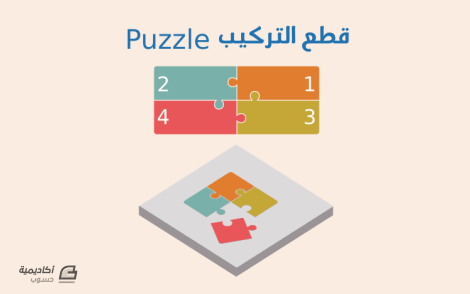البحث في الموقع
المحتوى عن 'puzzle'.
-
قطع التركيب أو ما يسمى باللغة الإنجليزية Puzzle من الألعاب المشهورة والمفيدة للأطفال في الواقع، أما في مجال التصميم فتعلم طريقة تصميمها يرجع بالفائدة على المصمم لتعدد استخداماتها، وسنتناول في هذا المقال إحدى طريق الحصول عليها. الخطوات بأداة المربع والمستطيل ارسم مع الضغط على Ctrl أثناء الرسم ليعطينا الشكل المربع، واجعله بزوايا مستديرة عن طريق تحريك الدائرة في زاويته العلوية اليمنى للأسفل قليلا. مقاس الطول والعرض للمربع 300 تقريبا، كما تلاحظ في الشريط العلوي للأداة. بأداة الرسم المنحني Bezier tool ارسم خطا بالضغط على شاشة الرسم حيث موضع العقدة الأولى ثم اسحب إلى موضع العقدة الثانية مع الضغط على Ctrl أثناء السحب للمحافظة على استقامة الخط دون ميلان، ثم اضغط عند موضع العقدة الثانية، ولإنهاء رسم الخط اضغط على زر الإدخال Enter من لوحة المفاتيح. من تبويب سمة الحد Stroke style في لوحة التعبئة والحدود Fill and stroke سنختار قيمة عرض الخط 4. من لوحة المحاذاة والاصطفاف Align and distribute نحاذي الخط وسط المربع، فنختار المستطيل أولا ثم المربع تاليا مع الضغط على Shift أثناء التحديد ونحاذيهما عاموديا وأفقيا، مع التأكد من وجود خيار Last selected أعلى اللوحة لتتم المحاذاة بالنسبة لآخر عنصر تم اختياره. نختار أداة التحرير Node tool ثم نحدد الخط ونضيف عقدة Node عن طريق خيار Insert new Nodes بين العقدتين الأصليتين من شريط الأداة، ثم نختار الجزء يمين العقدة الجديدة، ونضيف عقدة جديدة مرة أخرى. نضيف عقدة للجزء أيمن العقدة التي أنشأناها للتو وعقدة أيسرها، بحيث يكون عندنا ثلاث عقد في الجزء الأيمن للخط، ثم نحدد الثلاث عقد الجديدة بسحب مؤشر السهم حولها أو الاستعانة بزر Shift أثناء التحديد، ومن لوحة المفاتيح نضغط على الاختصار Ctrl+< لتضييق المسافة بين العقد. ملاحظة: لتكبير مساحة الرسم أو تصغيرها استعن بعلامتي + و – من لوحة المفاتيح. ألغ تحديد العقد عن طريق الضغط على المساحة البيضاء، ثم حدد العقدة الوسطى فقط من بين العقد الثلاثة، وارفعها للأعلى عن طريق أسهم التحكم في لوحة المفاتيح للمحافظة على استقامتها. ملاحظة: إذا كان خيار الالتقاط والكبس مفعّلا فألغ تفعيله من الشريط العلوي عن طريق إلغاء خيار Enable snapping لحرية التعديل على العقد في الخطوات القادمة. اختر من الشريط العلوي لأداة التحرير خيار Make selected Nodes symmetric لجعل العقدة متناسبة بمعنى أننا عندما نسحب الذراع الأيمن للعقدة Node handle فإن الذراع الأيسر يسحب في الجهة المقابلة بشكل متناسب، لذا اسحب أحد الذراعين مع الضغط على Ctrl لتكوين الانحناء المطلوب. أضف عقدتين جهة اليمين واليسار في المساحة المنحنية، ثم حدد العقدتين الجديدتين، ومن لوحة المفاتيح نضغط على Ctrl+> لتوسيع المساحة بين العقدتين، ثم ارفع العقدة الوسطى للأعلى قليلا عن طريق أسهم التحكم من لوحة المفاتيح. إذا حصلنا على الشكل المناسب للمنحنى سنرسم بأداة Bezier خطا عاموديا ونحاذيه مع المربع عاموديا وأفقيا من لوحة المحاذاة والاصطفاف، ثم نختار الخط الأول ذا المنحنى والخط الثاني الذي رسمناه توًا، ومن قائمة المسار Path نحولهما إلى مسار عن طريق Stroke to Path. تأكد من كون الخطين ما زالا محددين ثم اختر من قائمة المسار خيار التقسيم division ليقسم لنا الخط الأول لثلاث قطع، ثم احذف القطعة الثالثة اليسرى. لملاحظة القطعة الثانية الصغيرة -والتي هي عبارة عن موضع تقاطع الخطين مسبقا- كبر مساحة الرسم. حدد كلا القطعتين ومن قائمة المسار اختر Union لتوحيدهما في قطعة واحدة. فعّل من الشريط العلوي خيار الالتقاط Enable snapping ومن خيار التقاط النقاط الأخرى Snap other point فعّل خيار التقاط مركز دوران الشكل Snap an item's rotation center. ثم اختر القطعة التي وحدناها للتو إن لم تكن محددة، ثم حددها مجددا لتظهر أسهم التدوير ومركز الدوران على شكل +، واسحب مركز الدوران إلى مركز المربع ليتم التقاطه من مركز دوران المربع. كرّر الخط عن طريق الضغط بالزر الأيمن ثم اختيار Duplicate ثم بأسهم التدوير مع الضغط على Ctrl أثناء التدوير للتحكم بمقدار الدوران؛ دوّره بشكل رأسي، وكرّره مجددا بحيث تقابل النسخة الثالثة الشكل الأول وتقابل النسخة الرابعة النسخة الثانية. قم بتحديد الخطوط الأربعة ثم من قائمة المسار اختر Union لتوحيدها معا. حدد الخطوط الموحدة والمربع بسحب مؤشر السهم حولها جميعا ثم من قائمة المسار اختر أمر الفرق Difference لتتشكل فراغات في المربع مكان الخطوط. حدد المربع ذا الفراغات ومن قائمة المسار اختر Break apart لتقسيمه لأجزاء بحيث تكون كل قطعة منفصلة عن الأخرى. لوّن كل قطعة باللون المناسب من لوحة التعبئة والحدود أو من شريط الألوان السفلي. القيم التي اخترناها للرسمة حسب ترتيبها من اليمين إلى اليسار: e57b3fff ،75b1aaff ،c5a64cff ،ed545bff يمكنك نسخها ولصقها في خانة RGBA في تبويب التعبئة Fill في لوحة التعبئة والحدود أو اختيار اللون الذي ترغب به. حصلنا على قطع التركيب Puzzle إلا أننا نرغب بإضافة بعد ثالث للقطع، لذا سنكرّر القطع الأربعة ونسحبها أسفل القطع الأولى مع الضغط على Ctrl أثناء التحريك لتبقى محاذية للنسخة الأصل. كرّر القطع الأربعة مجددا ولوّنها باللون الأسود وأعطها شفافية Opacity بقية 20 أو قريبة منها، ثم حرك القطع الأربعة معا اتجاه الأسفل لخطوة أو أكثر وكذلك في اتجاه اليسار عن طريق أسهم التحريك في لوحة المفاتيح. أعد القطع الأربعة السوداء لأقصى الخلف عن طريق خيار Lower selection to bottom من الشريط العلوي. حدد إحدى القطع مع ظلها ولتكن الحمراء واستعن لتحديدهما معا بزريّ Shift و Alt للوصول للقطعة الخلفية، ثم قم بإبعادها عن بقية القطع وتدويرها. ارسم مربعا عن طريق الضغط على Ctrl أثناء رسمه كخلفية للقطع ثم أرسله للخلف، ولوّنه باللون الرمادي، وبعد تحديد المربع مع جميع القطع بسحب مؤشر الفأرة حولها للتأكد من تحديد ظلالها معها، قم بتدويرها عن طريق أسهم التدوير مع الضغط على Ctrl أثناء التدوير إلى أن تعطينا شكل المعين. عد لأسهم التحديد عن طريق الضغط مجددا على الأشكال، ثم اسحب السهم العلوي المتوسط للأسفل ليتشكل عندنا البعد. كرّر المربع مجددا ولوّنه بلون أقتم، ثم أرسله للخلف وحركه للأسفل حيث ترغب أن يكون ارتفاع المربع، مع الضغط على Ctrl أثناء التحريك للمحافظة على محاذاته للمربع الأصل. فعّل من شريط الالتقاط والكبس خيار Snap cusp Node لالتقاط العقد الحادة، ثم بأداة Bezier ارسم مستطيلا يصل بين العقد الوسطى للمربعين. حدد المستطيل مع المربع القاتم السفلي ومن قائمة المسار اختر Union لتوحيدهما. في حال رغبنا بإعطاء قطع التركيب مساحة للكتابة داخلها مثلا، يمكننا العودة للنسخة الأولى من القطع وعن طريق أداة التحرير نختار العقد الطرفية اليمنى للقطع اليمنى ونحركها بالسهم الأيمن من أسهم التحكم في لوحة المفاتيح، وبالعكس في القطع اليسرى حيث نحركها يسارا بعد اختيار العقد الأربع اليسرى. بأداة الكتابة يمكننا إضافة ترقيم للقطع مع اختيار اللون والحجم المناسب من الشريط العلوي لأداة الكتابة. النتيجة النهائية النص العربي المستخدم في التصميم بخط جذور.
-
- ثلاثي أبعاد
- puzzle
- (و 5 أكثر)